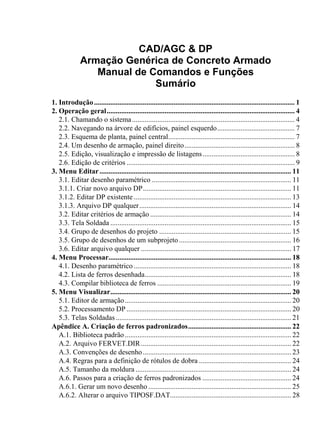
Agc 01-comandos e funções
- 1. CAD/AGC & DP Armação Genérica de Concreto Armado Manual de Comandos e Funções Sumário 2.1. Chamando o sistema.......................................................................................... 4 2.2. Navegando na árvore de edifícios, painel esquerdo........................................... 7 2.3. Esquema de planta, painel central...................................................................... 7 2.4. Um desenho de armação, painel direito............................................................. 8 2.5. Edição, visualização e impressão de listagens................................................... 8 2.6. Edição de critérios ............................................................................................. 9 3.1. Editar desenho paramétrico ............................................................................. 11 3.1.1. Criar novo arquivo DP.................................................................................. 11 3.1.2. Editar DP existente ....................................................................................... 13 3.1.3. Arquivo DP qualquer.................................................................................... 14 3.2. Editar critérios de armação .............................................................................. 14 3.3. Tela Soldada .................................................................................................... 15 3.4. Grupo de desenhos do projeto ......................................................................... 15 3.5. Grupo de desenhos de um subprojeto.............................................................. 16 3.6. Editar arquivo qualquer ................................................................................... 17 4.1. Desenho paramétrico ....................................................................................... 18 4.2. Lista de ferros desenhada................................................................................. 18 4.3. Compilar biblioteca de ferros .......................................................................... 19 5.1. Editor de armação............................................................................................ 20 5.2. Processamento DP ........................................................................................... 20 5.3. Telas Soldadas ................................................................................................. 21 A.1. Biblioteca padrão............................................................................................ 22 A.2. Arquivo FERVET.DIR ................................................................................... 22 A.3. Convenções de desenho.................................................................................. 23 A.4. Regras para a definição de rótulos de dobra ................................................... 24 A.5. Tamanho da moldura ...................................................................................... 24 A.6. Passos para a criação de ferros padronizados ................................................. 24 A.6.1. Gerar um novo desenho ............................................................................... 25 A.6.2. Alterar o arquivo TIPOSF.DAT................................................................... 28 1. Introdução............................................................................................................... 1 2. Operação geral........................................................................................................ 4 3. Menu Editar.......................................................................................................... 11 4. Menu Processar..................................................................................................... 18 5. Menu Visualizar.................................................................................................... 20 Apêndice A. Criação de ferros padronizados......................................................... 22
- 2. CAD/AGC & DP – Comandos e Funções TQS Informática Ltda. Rua dos Pinheiros 706 c/2 05422-001 São Paulo SP Tel (011) 3083-2722 Fax (011) 3083-2798 II A.6.3. Compilação da biblioteca............................................................................. 28 B.1. Lógica de desenho dos ferros.......................................................................... 30 B.2. Como gerar a lista de ferros desenhada........................................................... 30 B.3. Plotagem da lista ............................................................................................. 31 B.4. Máscaras de desenho....................................................................................... 31 B.4.1. Máscara da lista............................................................................................ 31 B.4.2. Como alterar a máscara................................................................................ 33 B.4.3. Máscara do resumo ...................................................................................... 33 B.4.4. Supressão do título ....................................................................................... 34 Apêndice B. Lista de ferros desenhada................................................................... 29 6. Índice remissivo .................................................................................................... 35
- 3. Introdução 1 TQS Informática Ltda. Rua dos Pinheiros 706 c/2 05422-001 São Paulo SP Tel (011) 3083-2722 Fax (011) 3083-2798 1. Introdução O CAD/AGC & DP é um sistema para armação interativa de peças de concreto quais- quer, tais como escadas, caixas d'água, muros de arrimo, elementos pré-moldados, galerias, pontes, blocos especiais de fundação, sapatas, vigas, lajes, pilares e outros. O sistema CAD/AGC & DP agrupa programas para desenho e armação genérica de concreto armado. Os módulos principais são: A linguagem de desenho paramétrico DP; O editor de armação AGC; O gerador da lista de ferros desenhada. O CAD/AGC consiste numa extensão do editor gráfico EAG com menus para coloca- ção e identificação de armaduras e símbolos especiais, criando um ambiente de traba- lho para o projetista de concreto que permite a execução de desenhos de armação com produtividade. Os desenhos de armação podem ser produzidos de forma totalmente interativa no CAD/AGC ou semi-automática, através de sistemas CAD/TQS tais como CAD/Vigas, CAD/Pilar, liguagem DP, etc e ajustados dentro do ambiente CAD/AGC & DP. O sistema é integrado ao sistema CAD/TQS. Com isto, todos os desenhos gerados dentro do CAD/AGC & DP podem ser plotados em impressora e plotter em qualquer escala, ter a tabela de ferros extraída, gerar listas de ferros para corte e interfaces com o sistema TQS G-Bar de planejamento de corte e dobra de aço. As atividades típicas desenvolvidas por um projetista com o sistema dependem dos módulos em uso. Esquematicamente no DP:
- 4. CAD/AGC & DP – Comandos e Funções TQS Informática Ltda. Rua dos Pinheiros 706 c/2 05422-001 São Paulo SP Tel (011) 3083-2722 Fax (011) 3083-2798 2 PROCESSAMENTO DESENHO ARQUIVO .DWG LISTAGEM DO PROCESSAMENTO PROGRAMA DP DPS SUBPROGRAMAS DIGITACAO DE DADOS DE DESENHO (DADOS DE DESENHO) BIBLIOTECA No DP o projetista: Desenvolverá novos programas DP; Digitará os dados de desenho; Processará os dados digitados, obtendo desenhos; Fará acabamento dos desenhos via edição gráfica. O AGC é iterativo, e pode ser usado também para completar desenhos de formas de concreto gerados no DP. O esquema de utilização do AGC:
- 5. Introdução 3 TQS Informática Ltda. Rua dos Pinheiros 706 c/2 05422-001 São Paulo SP Tel (011) 3083-2722 Fax (011) 3083-2798 DESENHO DE ARMACAO EDITOR GRAFICO DE ARMACAO EDITOR DE PLANTAS PLOTAGEM EM IMPRESSORA PLOTAGEM EM PLOTTERTABELA DE FERROS LISTA DE FERROS DESENHADA PROCESSADOR DA LISTA DE FERROS No AGC, o projetista cria ou altera desenhos de armação, monta plantas para plota- gem, plota em impressoras ou plotter, gera tabelas de ferro e as listas de ferro dese- nhadas. O CAD/AGC & DP será tratado no manual simplesmente como CAD/AGC
- 6. CAD/AGC & DP – Comandos e Funções TQS Informática Ltda. Rua dos Pinheiros 706 c/2 05422-001 São Paulo SP Tel (011) 3083-2722 Fax (011) 3083-2798 4 2. Operação geral Um único gerenciador agrega diversos sistemas CAD/TQS, com alguns comandos comuns e outros específicos a cada sistema. Mostraremos os comandos específicos do CAD/AGC. Os principais comandos comuns são mostrados no manual "CAD/TQS Manual de Comandos e Funções Gerais". 2.1. Chamando o sistema O gerenciador CAD/TQS pode ser chamado através de um ícone na área de trabalho ou do menu iniciar. O gerenciador apresenta uma tela como esta:
- 7. Operação geral 5 TQS Informática Ltda. Rua dos Pinheiros 706 c/2 05422-001 São Paulo SP Tel (011) 3083-2722 Fax (011) 3083-2798 Veja nesta tela: O menu principal, com as opções "Arquivo", "Editar", "Processar", "Visuali- zar", "Plotagem" e "Ajuda". Todas as funções do gerenciador podem ser acha- das neste menu. A barra de ferramentas, com acesso às funções comuns muito usadas. Contém comandos para editar um edifício, mudar o sistema (CAD/Formas, Grelha-TQS, CAD/Vigas, etc) e comandos para manipular as janelas nos painéis centrais. Ícone Pasta: Este comando permite a mudança da pasta atual para qualquer outra pasta, seja para editar um desenho genérico de armadura ou processar um sistema do CAD/TQS. Três painéis contendo: a representação dos edifícios em forma de árvore hierár- quica, o esquema da planta atual com a locação dos pilares, e um desenho de ar- mação de pilar. Controles no painel direito para edição gráfica de desenhos. Uma área de status com informações do projetista, além do edifício, a pasta atual. Uma área de mensagens. Os programas executados emitem mensagens nesta área. Do lado da área de mensagens dois botões permitem editar ou limpar o seu conteúdo. Uma linha de status inferior, com uma ajuda rápida de cada comando e três pe- quenos painéis que indicam o estado do gerenciador, o sistema e o desenho atual no painel direito. As opções "Arquivo", "Plotagem" e "Ajuda" são as mesmas para todos os sistemas CAD/TQS. As opções "Editar", "Processar" e "Visualizar" são específicas do sis- tema atual. O gerenciador trabalha sempre no modo de operação de um dos sistemas CAD/TQS (o sistema atual). O sistema atual é mostrado na linha de status, na parte inferior da tela - no exemplo, o sistema atual é o CAD/Pilar. Você pode mudar o sistema atual de duas ma- neiras: a primeira, pelo menu "Arquivo". A segunda maneira, mas rápida, é pela barra de ferramentas. O sistema atual fica com o botão correspondente apertado:
- 8. CAD/AGC & DP – Comandos e Funções TQS Informática Ltda. Rua dos Pinheiros 706 c/2 05422-001 São Paulo SP Tel (011) 3083-2722 Fax (011) 3083-2798 6 CAF/Formas Grelha-TQS Pórtico-TQS CAD/Pilar CAD/Lajes CAD/Vigas CAD/Fundações Sises Escadas TQS CAD/AGC & DP CAD/Alvest TQS Preo O conteúdo dos menus "Editar", "Processar" e "Visualizar" se altera dinamicamente conforme o sistema atual, enquanto os demais menus, comuns a todos os sistemas permanecem constantes. Para acompanhar os exemplos do manual, torne o CAD/AGC & DP o sistema atual do gerenciador CAD/TQS. No CAD/AGC, os comandos dos menus específicos são:
- 9. Operação geral 7 TQS Informática Ltda. Rua dos Pinheiros 706 c/2 05422-001 São Paulo SP Tel (011) 3083-2722 Fax (011) 3083-2798 2.2. Navegando na árvore de edifícios, painel es- querdo O comando "Arquivos", "Edifício", "Atual" permite a você navegar por todas as pastas do edifício atual, assim como mudar para qualquer edifício dentro da árvore atual de edifícios definida no gerenciador. Esta mesma operação pode ser feita dire- tamente no painel esquerdo do gerenciador, que é um controle de árvore do Win- dows. Neste painel estão representados todos os edifícios da árvore atual, e por edifício, as diversas pastas, incluindo a espacial, pilares, fundações e pavimentos. As pastas de pavimento por sua vez, podem ter ramificações para vigas. A operação deste controle é intuitiva, bastando clicar direta- mente para expandir ou contrair os ramos da árvore. Para entrar em qualquer pavimento ou pasta do edifício, selecione com o mouse o pavimento desejado. O gerenciador não apenas mudará a pasta atual para a selecionada, como também tentará escolher um novo sistema, dependendo da pasta. Por exemplo, o gerenciador sempre entra no CAD/Vigas quando vai para uma pasta de vigas, ou no CAD/Pilar dentro da pasta de pilares. Ao selecionar um novo sistema, se a pasta atual não for deste sistema, o gerenciador tenta mudar para a próxima pasta que considerar mais adequada. Por exemplo, se você está processando vigas, ao escolher o sistema CAD/Pilar, a pasta de pilar do edifício será automaticamente selecionada. Você pode verificar isto diretamente em uma das linhas de status do gerenciador. 2.3. Esquema de planta, painel central O painel central do gerenciador é reservado para desenho de esquema de plantas de formas. Este desenho somente é realizado para plantas de formas processadas.
- 10. CAD/AGC & DP – Comandos e Funções TQS Informática Ltda. Rua dos Pinheiros 706 c/2 05422-001 São Paulo SP Tel (011) 3083-2722 Fax (011) 3083-2798 8 O desenho mostrado é visualizado, mas não pode ser diretamente editado. Utilize os botões de manipulação de janelas da barra de ferramentas para mudar a janela da imagem visualizada, ou os mesmos aceleradores de teclado padrão de edição gráfica para mudança de janela, as teclas <F8> e <F11> 1 . O painel central ganha funções extras quando estamos trabalhando com o CAD/Vigas ou CAD/Pilar. Quando estamos no CAD/Pilar, clicando-se próximo a um pilar no painel central faz com que o seu desenho apareça no painel direito; no CAD/Vigas o mesmo acontece quando clicamos sobre uma viga. 2.4. Um desenho de armação, painel direito O painel direito do gerenciador é reservado para visualização de desenhos quaisquer da pasta atual. Cada vez que você muda uma pasta de projeto, o gerenciador examina todos os desenhos da pasta, escolhe um (de acordo com o sistema atual) e mostra. Além disto, todos os desenhos da pasta são colocados dentro de uma lista de dese- nhos, com o nome de cada desenho e um comentário a respeito do seu uso: Basta escolher um desenho da lista para mostrá-lo no painel direito. Assim como no painel central, você pode usar os controles de janela para observar melhor o desenho. Use o botão "Editar" neste painel para editar o desenho de armação observado graficamente. O editor gráfico carrega automati- camente os menus correspondentes ao tipo de desenho 2.5. Edição, visualização e impressão de listagens Todas as listagens geradas pelos sistemas CAD/TQS, são visualizadas através do editor EDITW. Qualquer listagem visualizada pode ser impressa a partir do editor: 1 Veja no manual "EAG – Editor de Aplicações Gráficas".
- 11. Operação geral 9 TQS Informática Ltda. Rua dos Pinheiros 706 c/2 05422-001 São Paulo SP Tel (011) 3083-2722 Fax (011) 3083-2798 Este é um típico programa de edição do Windows, que lê e grava arquivos texto. Além dos controles de edição de textos do Windows, este editor tem comandos espe- cíficos para formatar a listagem para 132 colunas em formulários de 8½" e para pro- curar mensagens de aviso e erro. Se você deseja editar, visualizar ou imprimir uma listagem qualquer chame-a através do menu "Visualizar" ou através do comando "Arquivos", "Utilidades", "Edição / Visualização de listagens". 2.6. Edição de critérios Critérios podem ser localizados na pasta geral de critérios, na pasta de edifício, ou na pasta específica do pavimento do edifício. O controle do arquivo de critérios a ser editado é feito através de uma janela de diálogo que aparece antes da edição de qual- quer arquivo.
- 12. CAD/AGC & DP – Comandos e Funções TQS Informática Ltda. Rua dos Pinheiros 706 c/2 05422-001 São Paulo SP Tel (011) 3083-2722 Fax (011) 3083-2798 10 Você pode usar o botão "Inicializar" para copiar o arquivo de critérios mais próximo sobre o arquivo que deseja inicializar. O botão "Copiar v.DOS" permite copiar o arquivo de critérios existente na versão 7.0 (DOS), sobrepondo o arquivo da pasta geral de critérios.
- 13. Menu Editar 11 TQS Informática Ltda. Rua dos Pinheiros 706 c/2 05422-001 São Paulo SP Tel (011) 3083-2722 Fax (011) 3083-2798 3. Menu Editar O menu “Editar” controla as edições dos arquivos de desenho paramétrico, crité- rios de armação, arquivo qualquer, etc. 3.1. Editar desenho paramétrico Esta opção edita os arquivo de extensão .DP, podendo ser utilizado como entrada de dados dos arquivos .DPS ou como programa independente através do editor de textos. 3.1.1. Criar novo arquivo DP A codificação de dados para um programa de dese- nho paramétrico deve ser feita em um arquivo no formato DP. O programa de digitação de dados de desenho monta automaticamente telas de digita- ção para entrada de dados de desenho paramétrico e grava arquivos .DP com estes dados prontos para processamento. Após a seleção da opção, o quadro mostrado a seguir, solicita os seguintes itens:
- 14. CAD/AGC & DP – Comandos e Funções TQS Informática Ltda. Rua dos Pinheiros 706 c/2 05422-001 São Paulo SP Tel (011) 3083-2722 Fax (011) 3083-2798 12 Desenho/Arquivo DP: nome do arquivo DP a ser criado. O desenho gerado terá o mesmo nome. Programa DPS: nome do arquivo de extensão DPS. Se o arquivo DPS for “catalogado”, ou seja, em uma subpasta da pasta DPDPS sob a pasta geral de critérios (TQSWUSUÁRIO), você poderá escolher diretamente no qua- dro à direita: “Programas DPS catalogados”. Projeto p/ agrupamento: Número do projeto que será usado para agrupar de- senhos. Vamos tratar deste assunto no capítulo: “Desenhos do projeto”. Agora você já pode definir os dados solicitados pelo DPS. Esta tela é montada auto- maticamente e se houver muitos parâmetros, é só acionar a barra de rolamento lateral:
- 15. Menu Editar 13 TQS Informática Ltda. Rua dos Pinheiros 706 c/2 05422-001 São Paulo SP Tel (011) 3083-2722 Fax (011) 3083-2798 3.1.2. Editar DP existente Se você quiser, pode editar um arquivo DP já criado anteriormente. Para isto, bata escolher o arquivo no quadro a se- guir: Igual à criação de arquivo DP, o quadro para definição das variáveis será automati- camente gerado, mas desta vez, com os valores digitados anteriormente:
- 16. CAD/AGC & DP – Comandos e Funções TQS Informática Ltda. Rua dos Pinheiros 706 c/2 05422-001 São Paulo SP Tel (011) 3083-2722 Fax (011) 3083-2798 14 3.1.3. Arquivo DP qualquer Nesta opção po- demos editar o arquivo DP com um editor de textos (EDITW), mesmo quando o arquivo DP é um arquivo de dados de um DPS. 3.2. Editar critérios de armação Esta opção edita os critérios de desenho de armação – desarm.dat. Os parâmetros deste arquivo são tratados no manual: Armação genérica de concreto armado – manual de critérios de projeto.
- 17. Menu Editar 15 TQS Informática Ltda. Rua dos Pinheiros 706 c/2 05422-001 São Paulo SP Tel (011) 3083-2722 Fax (011) 3083-2798 3.3. Tela Soldada Esta opção estará ativa quando houver o módulo de telas soldadas. Maiores detalhes podem ser vistos no respectivo manual. 3.4. Grupo de desenhos do projeto Você pode associar desenhos a um proje- to. A definição de um projeto facilita a geração de múltiplos desenhos, seleção destes desenhos para plotagem, etc. No quadro a seguir, selecionamos os desenhos na coluna da esquerda e “adi- cionamos”os mesmos no projeto. O CAD/AGC cria um arquivo PRJ-nnnn.PRJ para cada projeto criado, onde nnnn é o número do projeto. Para modificação dos desenhos contidos em um projeto, basta chamar o projeto pelo mesmo comando. Os nomes dos dese- nhos são apresentados na tela e você poderá: Eliminar desenhos; Colocar novos desenhos.
- 18. CAD/AGC & DP – Comandos e Funções TQS Informática Ltda. Rua dos Pinheiros 706 c/2 05422-001 São Paulo SP Tel (011) 3083-2722 Fax (011) 3083-2798 16 3.5. Grupo de desenhos de um subprojeto Subprojetos são subconjuntos de um projeto. O Subprojeto recebe um nome qualquer com extensão SUB e está asso- ciado ao número do projeto original. Digite o nome do arquivo que deseja e clique no botão “Abrir”. Você pode montar subprojetos com alguns desenhos de um projeto, bastando para isto, selecionar os desenhos no quadro ao lado:
- 19. Menu Editar 17 TQS Informática Ltda. Rua dos Pinheiros 706 c/2 05422-001 São Paulo SP Tel (011) 3083-2722 Fax (011) 3083-2798 3.6. Editar arquivo qualquer A seqüência de comandos “Editar” – “Arquivo qualquer”, faz com que o gerenciador apresente uma janela onde são apresentados todos os arquivos exis- tentes na pasta atual, selecione um deles e o editor EDITW será acionado com a edi- ção do arquivo escolhido.
- 20. CAD/AGC & DP – Comandos e Funções TQS Informática Ltda. Rua dos Pinheiros 706 c/2 05422-001 São Paulo SP Tel (011) 3083-2722 Fax (011) 3083-2798 18 4. Menu Processar Neste menu temos os processamentos de arquivos de desenho paramétrico, da lista de ferros desenhada, a compilação da biblioteca de ferros padrão e processa- mento dos dados de telas soldadas. 4.1. Desenho paramétrico O arquivo DP normalmente contém a codificação de parâmetros passados para subprogramas de desenho (DPS). O processamento de um arquivo DP resulta em um ou mais desenhos, conforme o caso. O processamento pode ser feito para um desenho, todos os desenhos de um projeto ou subprojeto. É só fazer a seleção no quadro abaixo: Os nomes dos arquivos, projetos e subprojetos são os disponíveis na pasta atual. 4.2. Lista de ferros desenhada A geração da lista de ferros desenhada é feita somente após a montagem das plan- tas de armação. Este comando gera auto- maticamente uma lista para cada planta. Devemos selecionar as plantas das quais devemos extrair as listas de ferros desenha- das:
- 21. Menu Processar 19 TQS Informática Ltda. Rua dos Pinheiros 706 c/2 05422-001 São Paulo SP Tel (011) 3083-2722 Fax (011) 3083-2798 Veja como controlar a geração da lista de ferros desenhada no Apêndice B. 4.3. Compilar biblioteca de ferros Para incluir novos tipos de ferro, após a criação dos novos tipos e alteração do arquivo tiposf.dir, temos que compilar a biblioteca de ferros para que tenhamos um acesso rápido através de um arquivo biná- rio. Veja como criar / alterar uma biblioteca de tipos de ferros no Apêndice A.
- 22. CAD/AGC & DP – Comandos e Funções TQS Informática Ltda. Rua dos Pinheiros 706 c/2 05422-001 São Paulo SP Tel (011) 3083-2722 Fax (011) 3083-2798 20 5. Menu Visualizar Neste menu temos os editores gráficos e a visualização dos processamentos. 5.1. Editor de armação Com este comando entramos no editor gráfico de armaduras. Não se esqueça de que o editor é iniciali- zado sem nenhum desenho. Os comandos e funções do editor estão descritos no Manual do Editor Gráfico de Armação Genérica de Concreto Armado. 5.2. Processamento DP Você pode visualizar o processamento dos arquivos DP através da opção: “Vi- sualizar” “Processamento DP”. O ar- quivo será visualizado através do EDITW. Exemplo de um arquivo de listagem de processamento de um arquivo DP:
- 23. Menu Visualizar 21 TQS Informática Ltda. Rua dos Pinheiros 706 c/2 05422-001 São Paulo SP Tel (011) 3083-2722 Fax (011) 3083-2798 5.3. Telas Soldadas Esta opção estará ativa quando houver o módulo de telas solda- das. Maiores detalhes podem ser vistos no respectivo manual.
- 24. CAD/AGC & DP – Comandos e Funções TQS Informática Ltda. Rua dos Pinheiros 706 c/2 05422-001 São Paulo SP Tel (011) 3083-2722 Fax (011) 3083-2798 22 Apêndice A. Criação de ferros padroniza- dos Os ferros padronizados estão organizados em uma biblioteca de desenhos. Uma bibli- oteca de ferros padronizados é definida por um conjunto de arquivos de desenho com uma determinada convenção e alguns arquivos de controle. A biblioteca distribuída junto com o CAD/AGC pode ser alterada e expandida, e novas bibliotecas indepen- dentes podem ser construídas. Dada uma biblioteca montada, existem arquivos adicionais de trabalho para acesso a informações da biblioteca, que devem ser gerados através da operação de compilação da biblioteca de ferros. A.1. Biblioteca padrão A biblioteca distribuída com o CAD/AGC está localizada na sub-pasta DPTIPOSF, sob a pasta geral de critérios. Por convenção, cada ferro desta biblioteca está contido em um retângulo de 4 por 1.5 cm na escala de plotagem. Esta biblioteca tem tipos com numeração entre 1 e 121, não totalmente preenchida. O arquivo de desenho do tipo "n" é o "Tn.DWG". O arquivo TIPOSF.DIR localizado na sub-pasta DPTIPOSF, sob a pasta geral de critérios contém a lista de arquivos (fer- ros) pertencentes à biblioteca. Nas atualizações do CAD/AGC, a biblioteca é sempre regravada. Para evitar que haja conflito com as novas revisões, sugerimos que novos tipos de ferro sejam acrescenta- dos com numeração superior a 300. Uma alternativa é desenvolver uma biblioteca independente (mas pelo menos com os tipos gerados pelo CAD/AGC). A.2. Arquivo FERVET.DIR Na sub-pasta DP, sob a pasta geral de critérios, o arquivo FERVET.DIR contém informações de controle da biblioteca de ferros atual usada pelo CAD/AGC. Este arquivo é editável, e contém: Linha 1 Pasta da biblioteca de ferros Linha 2 Nome do arquivo que contém a lista de desenhos da biblioteca Linha 3 Pasta onde estão os desenhos de representação de ganchos Linha 4 Largura do retângulo envolvente de cada ferro Linha 5 Altura do retângulo envolvente
- 25. Criação de ferros padronizados 23 TQS Informática Ltda. Rua dos Pinheiros 706 c/2 05422-001 São Paulo SP Tel (011) 3083-2722 Fax (011) 3083-2798 Linha 6 Altura do texto padrão de dobra O arquivo FERVET.DIR distribuído com o sistema contém: TIPOSF TIPOSF.DIR TIPOSF 4.0 1.5 0.22 A.3. Convenções de desenho Os desenhos de ferros podem ter nomes arbitrários - os nomes usados na biblioteca TIPOSF visam apenas melhorar a organização da biblioteca. Cada desenho é compos- to por: Uma moldura (uma linha múltipla fechada retangular) no nível 4, onde todo o desenho do ferro deverá estar contido, e a base do desenho (comando “blocos” “Base de inserção”) definida no centro da moldura; Um texto do tipo "Tn", onde "n" é o número do tipo do ferro, no nível 5; Rótulos de dobras no nível 3, representados por letras A, B, C, ... que serão substituídos efetivamente pelo comprimento da dobra no momento da inser- ção no desenho; Qualquer outro elemento gráfico em outro nível de desenho é automatica- mente desprezado. Elementos gráficos quaisquer que representam o ferro nos níveis:
- 26. CAD/AGC & DP – Comandos e Funções TQS Informática Ltda. Rua dos Pinheiros 706 c/2 05422-001 São Paulo SP Tel (011) 3083-2722 Fax (011) 3083-2798 24 0 Linha fina 1 Linha de ferro 2 Linha grossa 3 Rótulo de dobras 4 Moldura 5 Texto do tipo “Tn” 200 pontilhados 201 tracejados Existe uma regra para que possa aplicar raio de dobras e ganchos em um ferro: a linha de ferro deverá ser representada por uma linha múltipla, desenhada na mesma ordem das dobras (A,B,...), devendo esta ser a única linha múltipla do desenho. A regra afeta exclusivamente o cálculo de descontos devido a raio de dobra e a coloca- ção de ganchos. A.4. Regras para a definição de rótulos de dobra Os rótulos das dobras devem ser desenhados numa posição que não causem interfe- rência com a moldura quando o texto for substituído pelo valor da dobra. Os rótulos podem ser desenhados com qualquer ângulo, mas o desenho final depende do pro- grama que está usando o ferro: No CAD/AGC, o rótulo é substituído pelo valor da dobra e é centrado, preci- sando eventualmente de pequenos ajustes interativos; Na lista de ferros desenhada os rótulos em ângulo são centrados, e os hori- zontais são projetados no trecho de ferro mais próximo, sendo realinhados conforme o tamanho de texto usado; No TQS G-Bar valem as mesmas regras da lista de ferros desenhada. A.5. Tamanho da moldura O tamanho definido originalmente de 4 por 1.5 cm é arbitrário, sendo escolhido para que o mesmo ferro possa ser inserido em um desenho de armação ou em uma etiqueta do TQS G-Bar. O próprio TQS G-Bar escala o desenho se precisar encaixar o dese- nho em um espaço de dimensões diferentes. A.6. Passos para a criação de ferros padronizados Para a criação de um novo ferro padronizado, devemos seguir os seguintes passos:
- 27. Criação de ferros padronizados 25 TQS Informática Ltda. Rua dos Pinheiros 706 c/2 05422-001 São Paulo SP Tel (011) 3083-2722 Fax (011) 3083-2798 Criar um desenho “Tn” na pasta definida no arquivo FERVET.DIR – 1a . li- nha. Alterar o arquivo TIPOSF.DAT ou o arquivo definido na 2a . linha do arquivo FERVET.DIR. Compilar a biblioteca de ferros. Após estes três passos, o novo tipo de ferro padronizado estará disponível para inser- ção. A.6.1. Gerar um novo desenho Para começarmos a desenhar um novo ferro padronizado, primeiramente devemos selecionar a pasta definida na primeira linha do arquivo FERVET.DIR. Para isto, clique com o mouse no ícone “PASTA” e selecione a pasta. A pasta padrão é a TQSWSUPORTEDPTIPOSF: Agora vamos entrar no editor gráfico, selecionando o sistema CAD/AGC e abrindo o editor:
- 28. CAD/AGC & DP – Comandos e Funções TQS Informática Ltda. Rua dos Pinheiros 706 c/2 05422-001 São Paulo SP Tel (011) 3083-2722 Fax (011) 3083-2798 26 Com o editor gráfico aberto. Crie um desenho novo usando os comandos “Arquivo” / “Novo”: Definimos agora, o sistema e sub-sistema do desenho selecionado o comando “Pro- priedades” no menu “Arquivo”:
- 29. Criação de ferros padronizados 27 TQS Informática Ltda. Rua dos Pinheiros 706 c/2 05422-001 São Paulo SP Tel (011) 3083-2722 Fax (011) 3083-2798 Antes de fechar a janela altere o Fator de escala para 1. Neste ponto, já podemos iniciar o desenho de um tipo de ferro. Neste exemplo vamos desenhar o tipo T300. Primeiramente vamos desenhar a moldura envolvente do ferro. Esta moldura deve estar no nível 4 e ser um retângulo de 4 X 1.5. Para facilitar, vamos desenhar o retân- gulo nas coordenadas (0,0) e (4,1.5). Depois disto vamos colocar o texto do tipo de ferro com altura de 0.22 cm e nível 5. O desenho deverá ficar com o seguinte aspecto: (0,0) (4,1.5) com Altura de 0.2 cm T300 Retangulo no nivel 4 Texto no nivel 5 desenhamos a linha do ferro como uma multilinha no nível 1 e suas dobras como texto de altura 0,20 cm e nível 3. Podemos também definir linhas pontilhadas (nível 200) e linhas tracejadas (nível 201). A B T300 45° Rotulo de dobras no nivel 3 Linha pontilhada nivel 200 Multilinha nivel 1 Texto generico nivel 0 E, para finalizar, definimos a base de inserção do bloco no meio do desenho. A B T300 "Blocos" "Definir" (2,0.75) 45° "Base de insercao"
- 30. CAD/AGC & DP – Comandos e Funções TQS Informática Ltda. Rua dos Pinheiros 706 c/2 05422-001 São Paulo SP Tel (011) 3083-2722 Fax (011) 3083-2798 28 Finalize salvando o desenho T300. A.6.2. Alterar o arquivo TIPOSF.DAT Utilizando um editor de textos – “Editar” “Ar- quivo qualquer”, vamos alterar o arquivo TIPOSF.DIR na sub-pasta DPTIPOSF sob a pasta geral de critérios, digitando a seguinte linha: T300.DWG, ou seja, o nome do dese- nho que iremos inserir. Salve o arquivo e feche o editor de textos. A.6.3. Compilação da biblioteca Tanto o TQS G-Bar quanto a lista de ferros desenhada usam as informações da biblio- teca em arquivos binários de acesso rápido, ditos compilados. Sempre que a biblioteca for alterada, ou novos elementos forem inseridos, é necessário: Atualizar o arquivo que contém a lista de desenhos da biblioteca (feito no capítulo anterior); Compilar a biblioteca, acessando o comando”Processar” “Compilar biblio- teca de ferros” do menu do gerenciador: No final da compilação, é gerado um arquivo de desenho com o mesmo nome do arquivo de controle da biblioteca (TIPOSF.DWG na sub-pasta DPTIPOSF sob a pasta geral de critérios). Este arquivo contém o desenho de todos os ferros agrupados.
- 31. Lista de ferros desenhada 29 TQS Informática Ltda. Rua dos Pinheiros 706 c/2 05422-001 São Paulo SP Tel (011) 3083-2722 Fax (011) 3083-2798 Apêndice B. Lista de ferros desenhada Consiste numa tabela de ferros em desenho, com o diagrama de cada ferro para corte e dobra, como o exemplo: TABELA DE FERROS POS DIAGRAMA Q COMPRIMENTOS UNIT TOTAL RAIO EXEMPLO CAD/AGC 1 500 10 10 500 5000 2 500 10 10 10 510 5100 3 280 241 8 10 521 5210 4 400 346 8 10 400 4000 5 VAR 8 10 VAR 1500 6 500 500 50 10 10 1050 10500 7 16 46 68 10 8 8 20 194 3880 COMPRIMENTO (m) PESO (kg) 8 145 58 10 206 129 TOTAL 187 RESUMO P/ACO CA-50/60 OBSERVACAO ø ø O CAD/AGC & DP pode gerar a lista de ferros desenhada para qualquer desenho de armação, com ou sem ferros padronizados. A vantagem da lista é que em desenhos muito complexos, você pode omitir o detalhe das dobras dos ferros, limpando o dese- nho e deixando o diagrama de montagem para a lista de ferros desenhada.
- 32. CAD/AGC & DP – Comandos e Funções TQS Informática Ltda. Rua dos Pinheiros 706 c/2 05422-001 São Paulo SP Tel (011) 3083-2722 Fax (011) 3083-2798 30 B.1. Lógica de desenho dos ferros A lista de ferros desenhada recebe o nome TDnnnnpp.DWG, onde "nnnn" é o nome do arquivo de layout e "pp" o número da planta correspondente. O desenho do ferro depende se ele é padronizado ou não: Os ferros padronizados são desenhados a partir da cópia do desenho do ferro da biblioteca de ferros padronizados; Os ferros genéricos são escalados e deformados até que caibam no espaço reservado para desenho na lista de ferros. Nos ferros padronizados inclui-se os 15 tipos gerados automaticamente pelo CAD/AGC & DP, tal como ferros retos, estribos, grampos, etc. O desenho dos ferros genéricos nem sempre é perfeito, devendo ser editado grafica- mente para acertos; algumas vezes o CAD/AGC & DP deixa o desenho de um ferro em branco, mostrando que não foi possível representar o ferro no espaço reservado. B.2. Como gerar a lista de ferros desenhada A lista desenhada pode ser gerada para cada tabela de ferros emitida. Em primeiro lugar, a geração de plano de corte de barras deve estar ativada. Este parâmetro é con- trolado pelo critério de geração de plantas, através do menu: “Plotagem” “Critérios” “geração de plantas”. Na pasta “Tabela de ferros”, selecione a opção “Controles de tabela de ferros”:
- 33. Lista de ferros desenhada 31 TQS Informática Ltda. Rua dos Pinheiros 706 c/2 05422-001 São Paulo SP Tel (011) 3083-2722 Fax (011) 3083-2798 Com a opção de geração de plano de corte, após a geração da tabela de ferros são gravados arquivos nnnnpp.PLA, que são os arquivos transportáveis para o TQS G- Bar. Estes mesmos arquivos são a entrada do programa para geração da lista de ferros desenhada: Para cada planta gerada via editor de plantas, pode ser gerada uma lista de ferros desenhada correspondente, com o nome TDnnnnpp.DWG. Este arquivo pode então ser impresso ou plotado (novamente, com o uso do Editor de Plantas). B.3. Plotagem da lista A lista de ferros desenhada deve ser incluída na edição de plantas como desenho qualquer. O CAD/AGC & DP grava o arquivo da lista de ferro desenhada com as seguintes propriedades de desenho: Padrão: CAD/AGC Subsistema: Lista de ferro desenhada Tabela de plotagem padrão: TDTABPLT.DAT B.4. Máscaras de desenho Você pode controlar o formato e conteúdo da lista de ferros desenhada. Para isto basta alterar as máscaras de desenho usadas para a geração da lista. Duas máscaras são usadas: uma para a lista principal e outra para o resumo. B.4.1. Máscara da lista A máscara da lista de ferros chama-se MASTAB.DWG: TABELA DE FERROS POS DIAGRAMA Q COMPRIMENTOS UNIT TOTAL TITULO 199 FERRO 12.5 300 1550 155000 RAIO RD=999 1234567890 NV 1 NV 2 NV 3 NV 4 NV 5 NV 6 NV 7 NV 8 NV 9 NV 10 OBSERVACAOø
- 34. CAD/AGC & DP – Comandos e Funções TQS Informática Ltda. Rua dos Pinheiros 706 c/2 05422-001 São Paulo SP Tel (011) 3083-2722 Fax (011) 3083-2798 32 Lógica da máscara: Todos os elementos gráficos no nível 0 são transferidos para o desenho final; Os campos de controle estão nos níveis 1 a 10 (veja nos desenhos os lugares indicados por "NV n"), indicando a posição das colunas e os textos de pre- enchimento; Todos os outros elementos gráficos, incluindo linhas tracejadas e pontilhadas são ignoradas no desenho final. Os campos de controle definem cada uma das colunas da tabela. Cada campo é for- mado por uma linha vertical e um texto imediatamente à direita, ambos podendo ser suprimidos. O nível da linha e do texto define o número do campo. A máscara da tabela tem os campos: Campo Significado 1 Título de um elemento da planta 2 Número da posição 3 Espaço para desenho do ferro 4 Bitola (mm) 5 Quantidade 6 Comprimento unitário (cm) 7 Comprimento total (cm) 8 Raio de dobra e de gancho 9 Observação 10 Limite a direita da tabela Se a linha e o texto correspondente a um campo forem suprimidos, o campo também será suprimido da tabela. Se somente o texto for suprimido, o campo será desenhado mas não preenchido. O campo 10 delimita a tabela a direita, precisando existir sempre. Os textos em cada campo são arbitrários, o programa extrai da máscara sua posição relativa no campo e o seu tamanho para a geração da lista. O melhor procedimento é definir um texto que ocupe o máximo de espaço possível e posicionar da melhor forma dentro do campo. No campo 8, além do raio de dobra, o raio de gancho é colocado logo abaixo se for definido para um ferro.
- 35. Lista de ferros desenhada 33 TQS Informática Ltda. Rua dos Pinheiros 706 c/2 05422-001 São Paulo SP Tel (011) 3083-2722 Fax (011) 3083-2798 B.4.2. Como alterar a máscara Edite o arquivo MASTAB.DWG na subpasta DPMASCARAS sob a pasta geral de critérios. A máscara é composta por uma parte constante no nível zero (cabeçalho da tabela) que pode ser modificada à vontade. Novos campos não podem ser criados, mas as colunas da tabela são modificadas simplesmente reposicionando-se a linha a esquerda do campo. As alturas de texto da máscara definem as alturas de texto no desenho final. Querendo suprimir um campo, elimine a linha à esquerda do campo e o texto correspondente. Pode-se aumentar ou diminuir a altura das linhas da tabela, alterando-se a altura de todas as linhas de definição de campos. B.4.3. Máscara do resumo O resumo é controlado pela máscara MASRES.DWG, na subpasta DPMASCARAS sob a pasta geral de critérios: RESUMO P/ACO CA-50/60 COMPRIMENTO (m) PESO (kg) 12.5 10555 10555 TOTAL 10555 NV 1 NV 2 NV 3 NV 5 NV 6 NV 4 NV 7 ø O funcionamento da máscara do resumo é idêntico à máscara da lista de ferros, cada campo é controlado por uma linha e um texto em um nível convencionado. Para posicionamento do resumo, o programa de desenho da lista de ferros calcula a base de inserção logo abaixo e a esquerda da lista principal. Este ponto coincide com a base de inserção do desenho MASRES, devendo ser definido pelo projetista no menu “blocos” do editor gráfico. O ponto base pode ser usado para alinhar ou centrar o resumo em relação à lista principal. Os campos existentes no resumo são:
- 36. CAD/AGC & DP – Comandos e Funções TQS Informática Ltda. Rua dos Pinheiros 706 c/2 05422-001 São Paulo SP Tel (011) 3083-2722 Fax (011) 3083-2798 34 Campo Significado 1 Bitola 2 Comprimento total 3 Peso total 4 Limite a direita das linhas do resumo 5 Campo da palavra "TOTAL" 6 Peso total 7 Limite a direita da linha de total. B.4.4. Supressão do título Todo desenho de armação pode ter um título no nível 222. Este título automaticamen- te é transportado para a lista de ferros desenhada. Se um desenho não tiver título, o espaço reservado ao título será suprimido da lista, e os ferros não poderão ser trans- portados para o TQS G-Bar.
- 37. Índice remissivo 35 TQS Informática Ltda. Rua dos Pinheiros 706 c/2 05422-001 São Paulo SP Tel (011) 3083-2722 Fax (011) 3083-2798 6. Índice remissivo biblioteca DPS, 12 ferros padronizados, 22 chamando o sistema CAD/TQS, 4 criação de ferros padronizados, 22 desenho convenções de ferro padronizado, 23 criação de ferros padronizados, 24 DPS biblioteca, 12 edição de critérios, 9 editar arquivo qualquer, 17 critérios de armação, 14 desenho paramétrico, 11 DP existente, 13 DP qualquer, 14 novo arquivo DP, 11 grupo de desenhos de um subprojeto, 16 grupo de desenhos do projeto, 15 tela soldada, 15 ferro padronizado arquivo de controle, 22 convenções de desenho, 23 tamanho da moldura, 24 ferros padronizados criação, 22, 24 novo desenho, 25 FEVERT.DIR, 22 gerenciador painel central, 7 painel direito, 8 painel esquerdo, 7 Introdução, 1 Lista de ferros desenhada, 29 menu editar, 11 processar, 18 visualizar, 20 Operação geral, 4 processar compilar biblioteca de ferros, 19 desenho paramétrico, 18 lista de ferros desenhada, 18 visualizar editor de armação, 20 processamento DP, 20 telas soldadas, 21
- 38. TQS Informática Ltda R. dos Pinheiros, 706 c/2 São Paulo SP 05422-001 Tel (011) 3083-2722 Fax (011) 3083-2798 tqs@tqs.com.br www.tqs.com.br